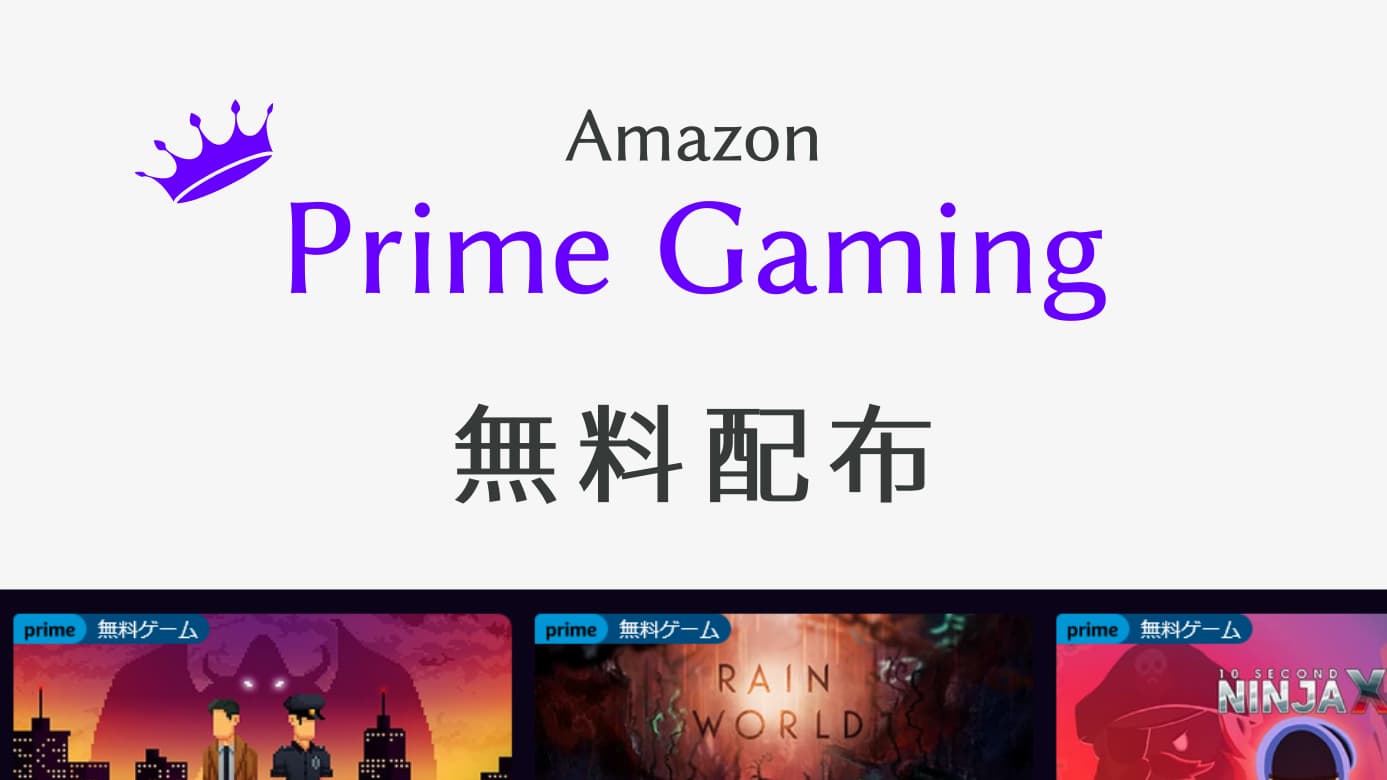この記事では「Amazon Prime Gaming(プライムゲーミング)」で、無料配布ゲームをもらう方法について、解説しています。
・Amazonプライムに入会
・Amazon Gamesアプリのインストール
・ゲームをインストールして、プレイ開始!
Amazonプライムの入会方法や、ゲームのインストール方法も詳しく解説しています。
かなりお得なサービスなので、ぜひ参考にしてみてください。
Amazon Prime Gaming(プライムゲーミング)無料配布のもらい方
Prime Gamingとは
引用元:Prime Gaming
「Prime Gaming」はAmazonの有料会員、Amazonプライムの特典のひとつです。
「Prime Gaming」の主な特典はこちらです。
・ゲーム内コンテンツがもらえます
さらに、Twitchアカウントを連携すると
・サブスクが、毎月1チャンネル無料で登録できます
・過去の配信を60日間保存できます
・Prime Gaming専用のスタンプなどが使用できます
ここでもらったゲームは、Amazonプライムを退会後も、自分で所有して、引き続きプレイすることができます。
「ポケモンGO」「Apex Legends」「GTA Online」「Dead by Daylight」など、人気ゲームのゲーム内コンテンツや、Twitchのサブスク無料も嬉しいですね。
Twitchアカウントの連携をしなくても、無料配布ゲームはもらえます。
料金
Amazonプライムの料金です。
Prime Gamingは、Amazonプライムの会員になれば利用できるサービスです。
| (税込) | 月額プラン | 年間プラン |
|---|---|---|
| 料金 | 500円 | 4,900円(約408円/月) |
| 無料体験 | 30日間 | |
※学生の方は、Prime Student プラン(月額250円、無料体験6か月)が利用できます。
支払い方法はこちらの通りです。
・携帯決済
・あと払い (ペイディ)
・Amazonギフト券の購入
・PayPay
「無料配布ゲームのもらい方」で手順を詳しく解説していますので、参考にしてください。
Amazonプライムの特典をまとめました。
Amazonプライムに入ったら、他の便利なサービスも利用してみてください。
| 配送 | 配送料が無料(Amazon.co.jpが発送する商品) |
| 映画・アニメ | Prime Videoが見放題 |
| 音楽 | Music Primeが聴き放題 |
| 書籍 | 電子書籍「Prime Reading」が読み放題 |
| ストレージ | オンラインストレージ「Amazon Photos」が容量無制限 |
| ゲーム | Prime GamingでPCゲームを無料でプレイできる |
Amazonであまり買い物をしない方でも、Prime Gamingの他に、映画見放題、電子書籍読み放題があるので、かなりお得ではないでしょうか。
注意点
1.Amazonプライムの無料体験は、30日間
Amazonプライムの無料体験期間が終われば、通常料金の月額500円がかかります。
無料期間だけ利用したい場合は、忘れずに退会の手続きが必要になります。
退会は、Webから簡単に手続きできます。
手順へのリンクは「解約方法」にまとめていますので、確認してみてください。
2.配布されるゲームやコンテンツに、取得期限がある
ゲームやコンテンツにそれぞれ期限が表示されています。
期限が過ぎると、もらえないので、気になるゲームは忘れずに入手してくださいね。
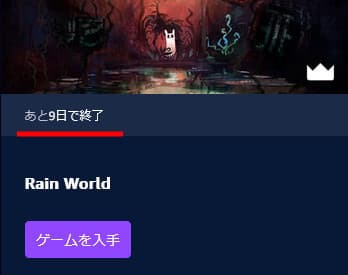
3.ゲームの情報が少ない
配布されているゲームの情報が少ないです。
例えば、
・日本語に対応しているのか
・プレイするための、必要スペック
などの表記がないです。
なので、気になったゲームはインストールして確かめたり、別のサイトで情報を調べるしかないようです。
少し手間がかかりますが、無料でプレイできるならとてもお得ですよね。
日本語に対応しているかどうかは、Twitterやブログで発信している方がいます。
こちらのサイトでは、無料配布ゲームの情報を発信されています。
日本語の対応状況や、Steamのユーザーレビュースコアも合わせて記載されていて、とても見やすいです。
無料配布ゲームのもらい方
全体の流れはこちらです。
アカウントをすでに持っている方は、必要なSTEPから進んでください。
STEP1.Amazonアカウント作成、Amazonプライムに入会
支払い方法、使うデバイスで手順が少し違います。
該当の方法から進んでください。
PayPayで払いたい場合は、スマホから登録する必要があります。
| 支払い方法 | デバイス | 手順 |
|---|---|---|
| ・クレジットカード ・携帯決済 ・あと払い (ペイディ) ・Amazonギフト券 | PC | |
| ・PayPay ・クレジットカード ・携帯決済 ・あと払い (ペイディ) ・Amazonギフト券 | スマホ |
PC1.Amazon Primeページにアクセス
PC2.「30日間の無料体験を試す」をクリック
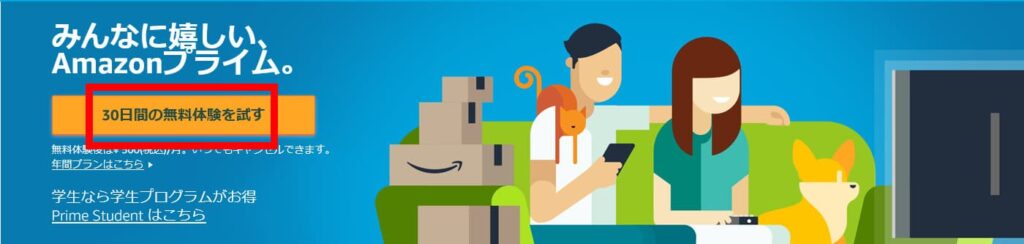
PC3.ログイン、あるいは新規作成
Amazonアカウントを持っている方は「ログイン」
持っていない方は「Amazonアカウントを作成する」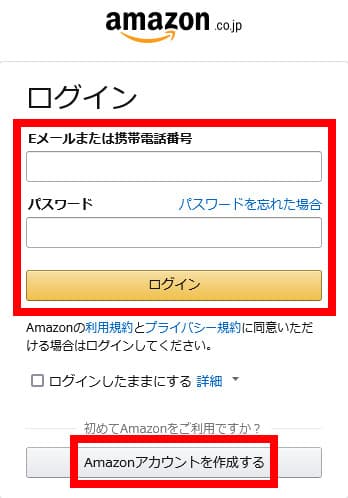
1.名前・メールアドレス・パスワードを入力して「Amazonアカウントを作成する」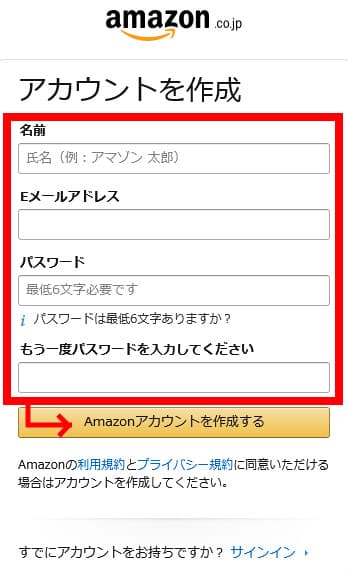
2.メールに届いたコードを入力し「アカウントの作成」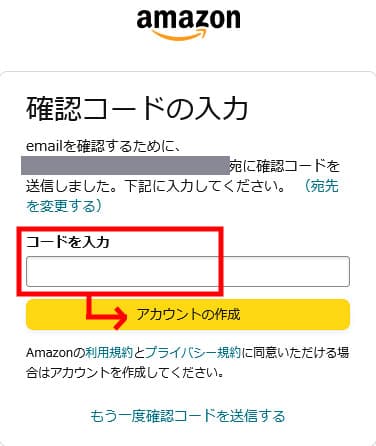
PC4.支払い方法を登録
選べる支払い方法はこちらです。
・携帯決済
・あと払い (ペイディ)
・Amazonギフト券
PC5.登録したら「続行」

PC6.Amazonプライムの入会が完了
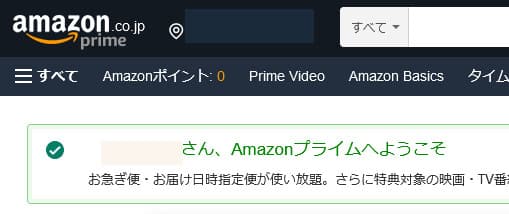
スマホ0.PayPayの本人確認を完了する
PayPayで支払いたい場合は、PayPayアカウントの本人確認が完了している必要があります。
本人確認は、
・マイナンバーカード、運転免許証などを使って申請
・申請後3日程度で完了
詳しい手順はこちらをご覧ください。
本人確認をする – PayPay
スマホ1.Amazon Primeページにアクセス
スマホ2.「30日間の無料体験を試す」をクリック
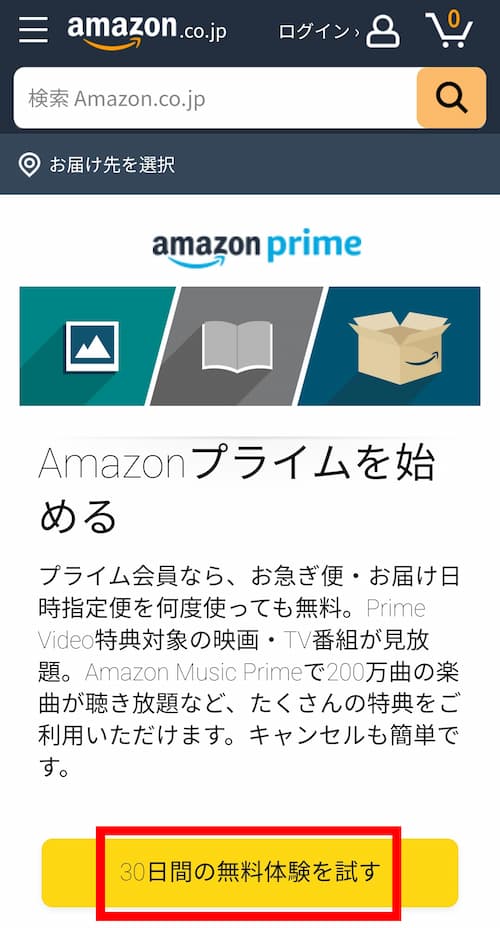
スマホ3.ログイン、あるいは新規作成
Amazonアカウントを持っている方は「ログイン」
持っていない方は「新しいAmazonのアカウントを作成」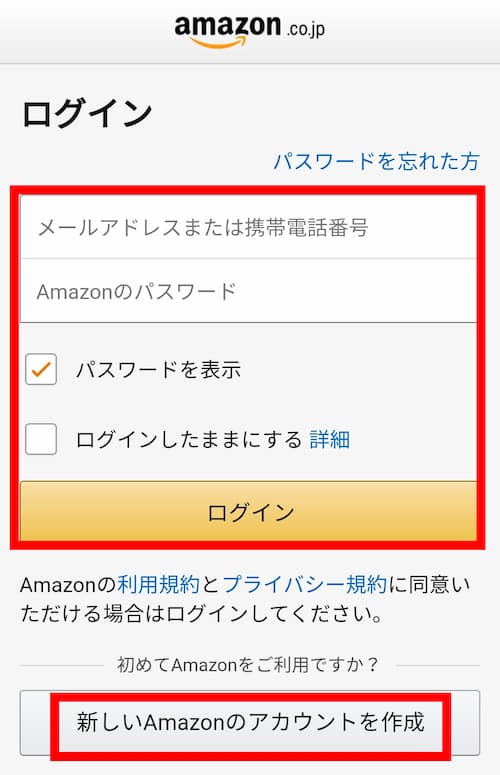
1.名前・メールアドレス・パスワードを入力して「次に進む」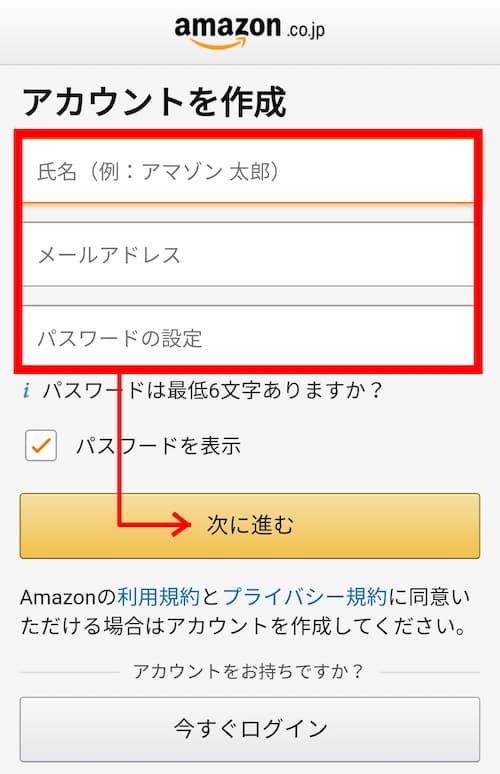
2.パズルを解きます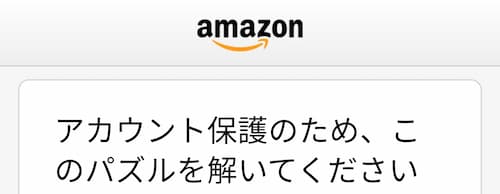
3.メールに届いたコードを入力し「確認」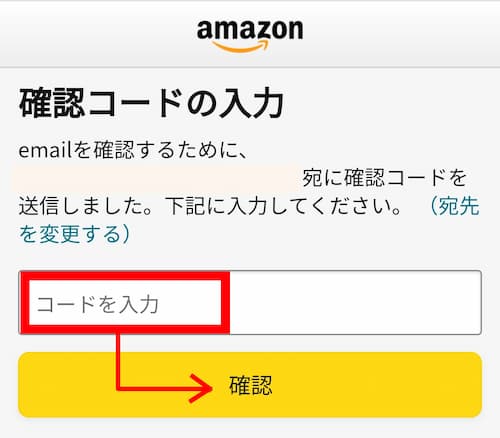
4.電話番号を入力し「携帯電話番号を追加する」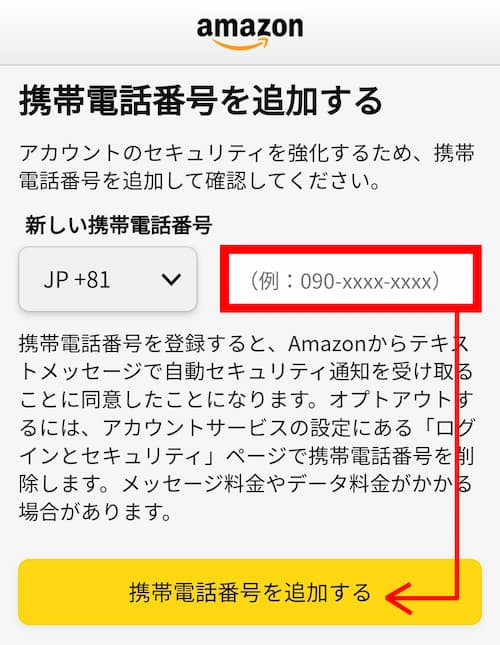
5.SMSに届いたコードを入力し「アカウントの作成」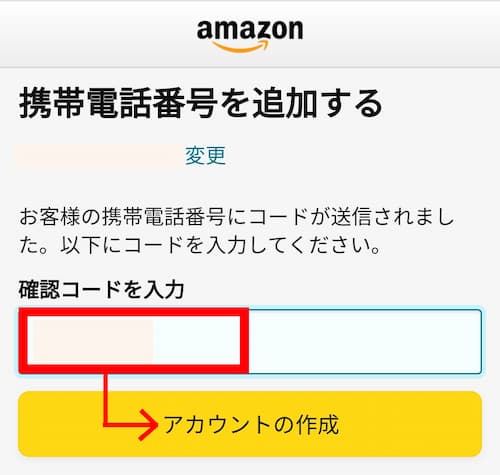
スマホ4.支払い方法を登録
選べる支払い方法はこちらです。
・PayPay
・クレジットカード
・携帯決済
・あと払い (ペイディ)
・Amazonギフト券
1.PayPayを選択し「PayPayアカウントを追加」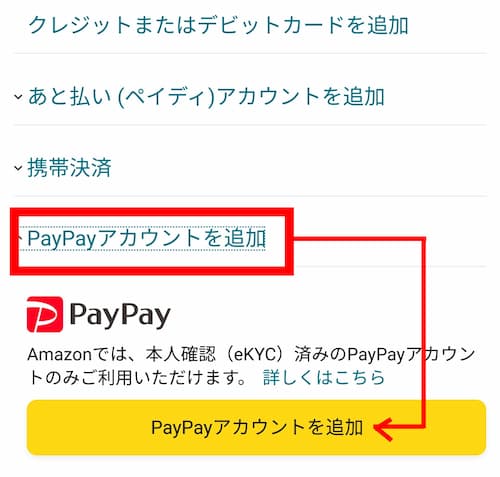
2.PayPayアカウントでログイン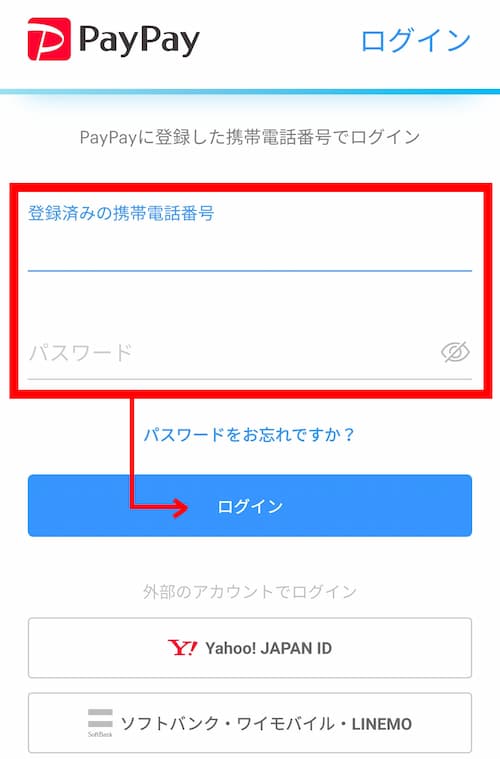
3.認証コードを入力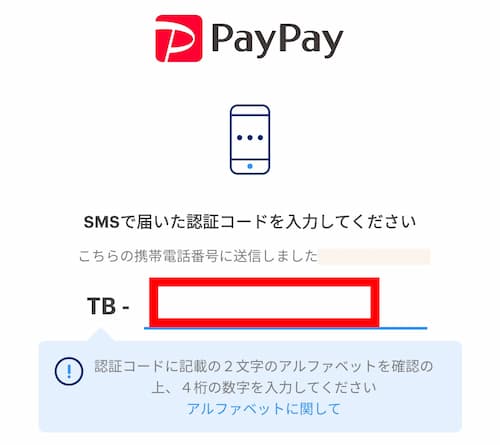
4.「上記に同意して続ける」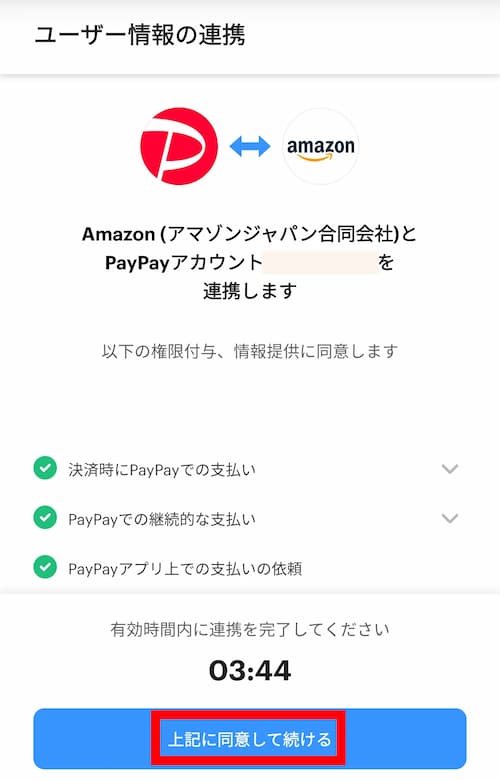
5.PayPayアカウントの連携が完了
画面が変わるまで少し待ちます。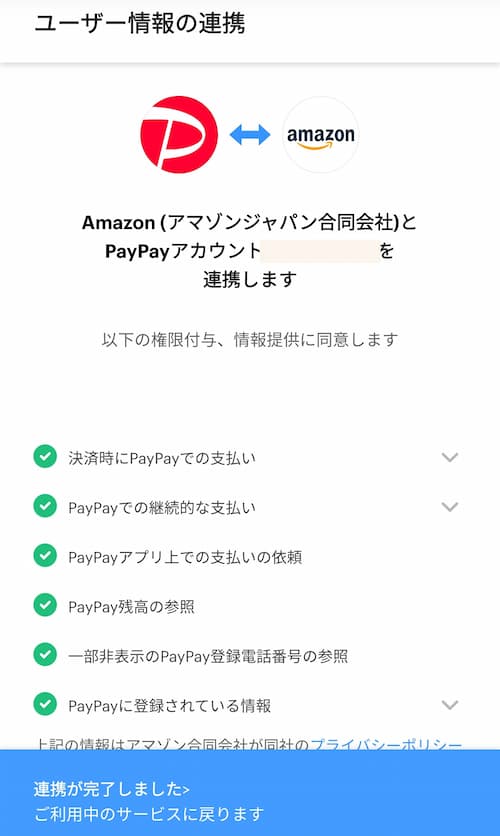
スマホ5.支払い方法を登録したら「30日間の無料体験を試す」
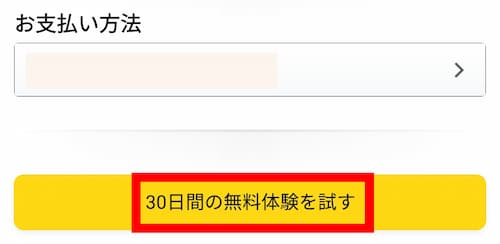
スマホ6.Amazonプライムの入会が完了
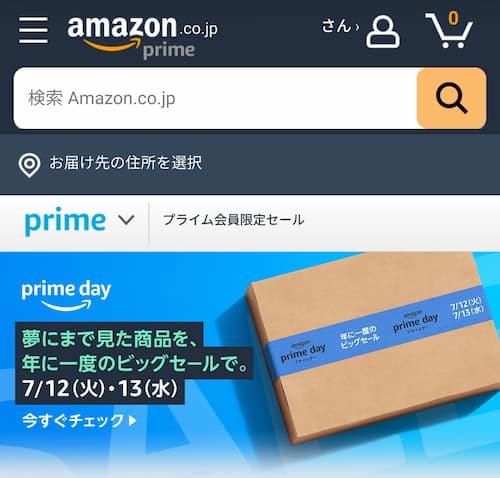
STEP2.Amazon Gamesアプリのインストール
Amazon Gamesアプリは「Amazon Games Appで利用可能」と記載のあるゲームに必要です。
他のアプリに紐づけられる場合は不要です。
どのアプリが必要かは「Prime Gaming」のサイトで確認できます。
Amazon Gamesアプリが必要な場合
「Amazon Games Appで利用可能」と記載があるので、下の手順でAmazon Gamesアプリをインストールしてください。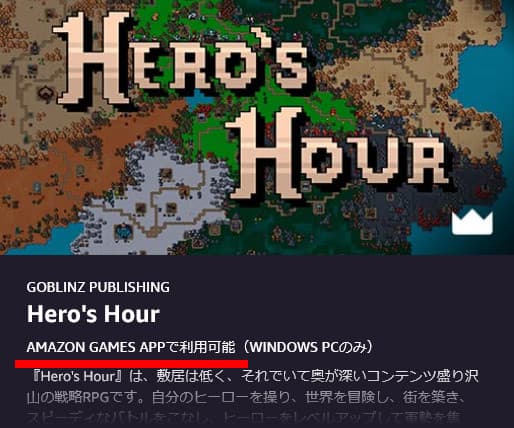
別のアプリが必要な場合
画像の場合は「Epic Games StoreのPC用フルゲーム」と記載があるので、Epic Gamesアプリが必要になります。
Amazon Gamesアプリは不要です。
リンクの方法は、ゲーム詳細の「よくある質問」をご覧ください。
1.ダウンロードぺージにアクセス
2.インストーラーをダウンロード
「Amazon Gamesアプリをダウンロード」をクリックします。

3.インストール
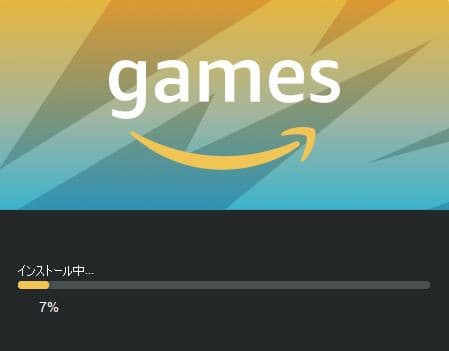
4.ログイン
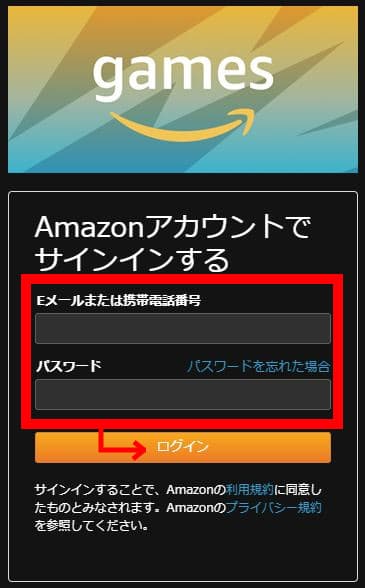
5.Amazon Gamesアプリのインストールが完了
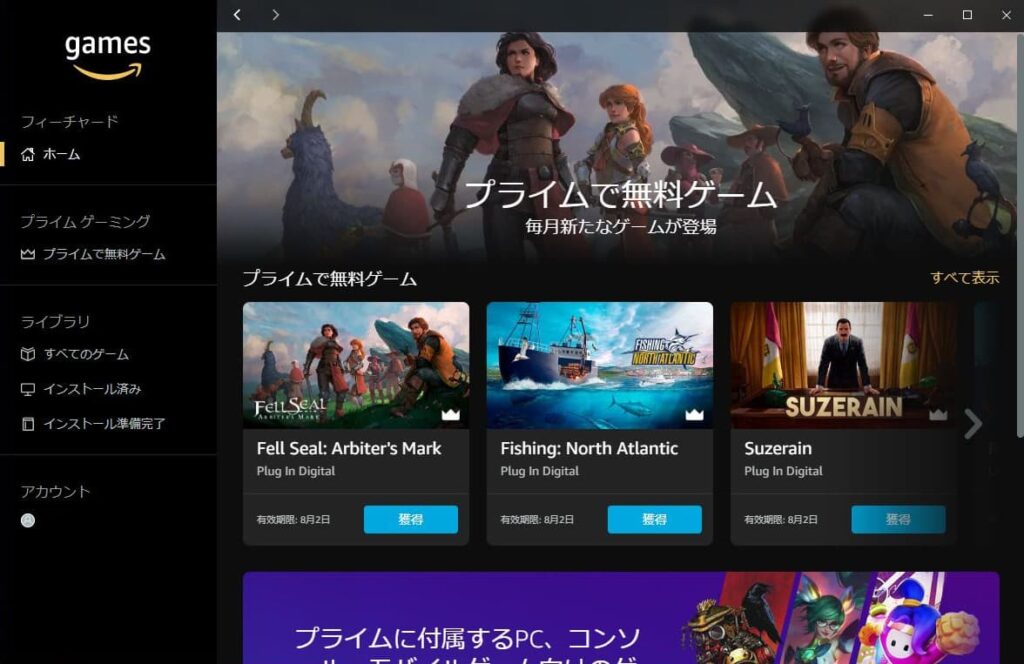
STEP3.ゲームインストール、プレイ開始
1.「獲得」をクリック
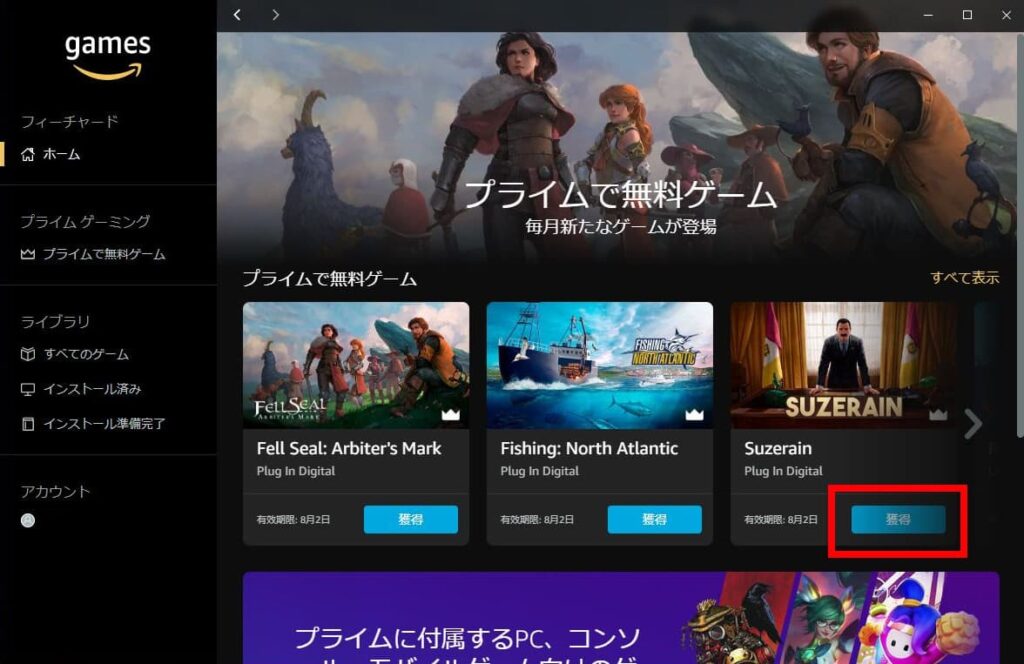
2.「インストール」をクリック
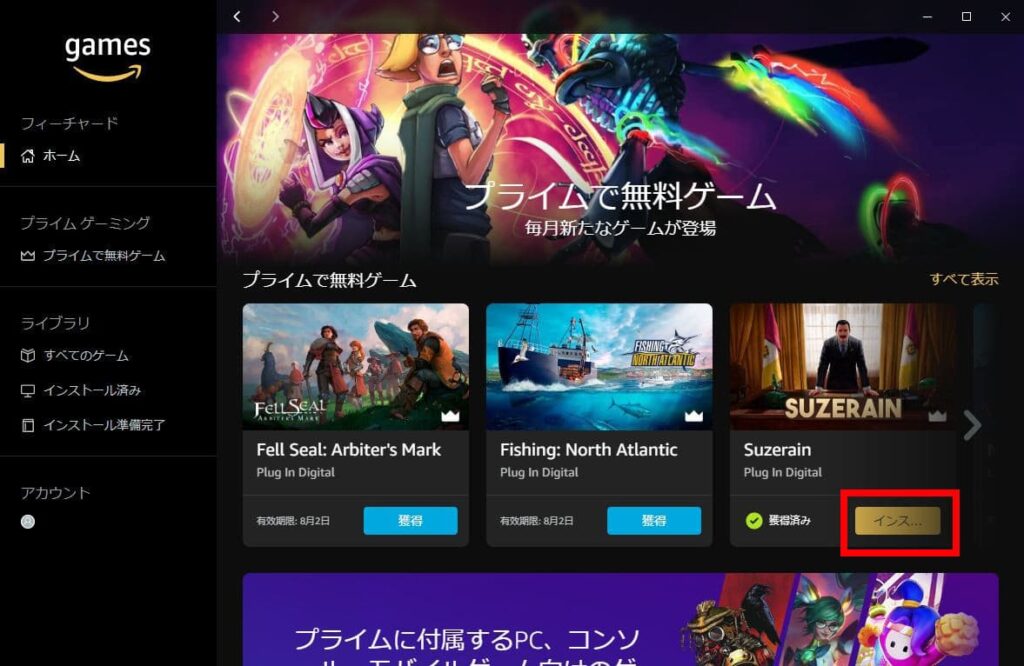
3.インストールする場所を指定して「続行」
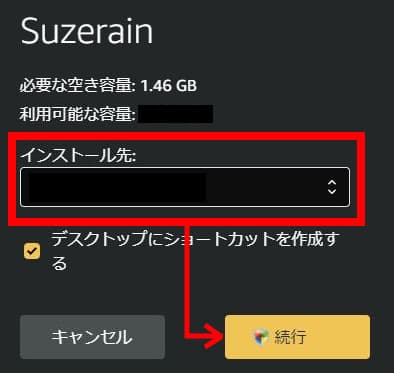
4.起動してプレイ開始
インストールが終わったら、デスクトップに作成したショートカットや、ライブラリの「インストール済」から起動してプレイできます。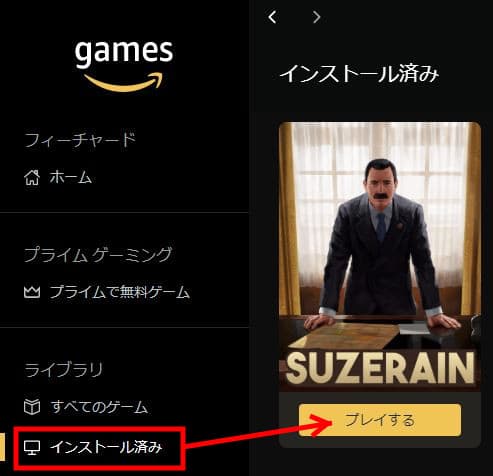
ゲーム内コンテンツのもらい方
1.Prime Gamingにアクセス
2.サインイン

3.ゲーム内コンテンツ >「獲得」をクリック
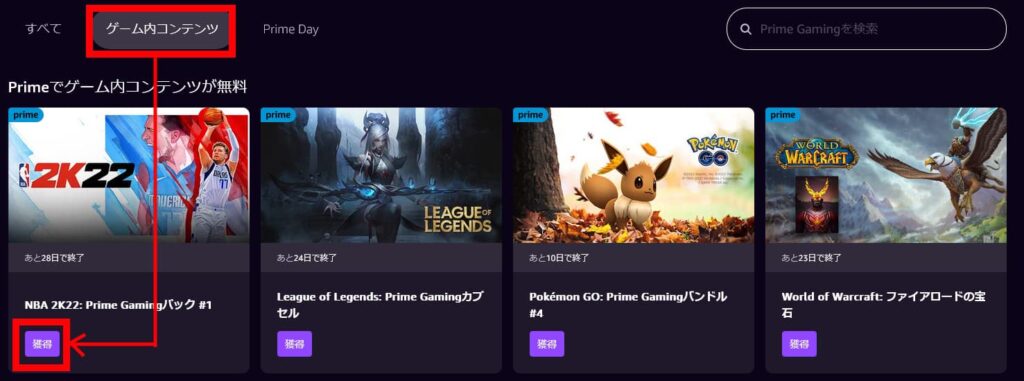
4.アイテムをクリック
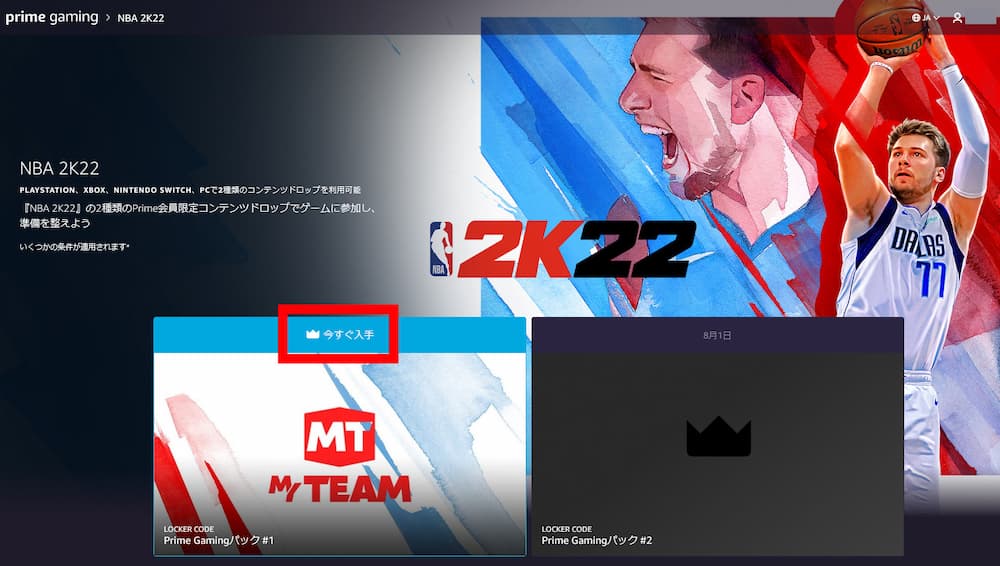
5.指示に従って、入手
おおまかな流れは、下記の通りです。
2.Amazonアカウントと、ゲームアカウントをリンクさせて有効化
3.アイテム入手
手順はゲームによって、少し違います。
「申請コード」や「続行」ボタンをクリックすると、詳細な説明が表示されますので、それに従って入手できます。
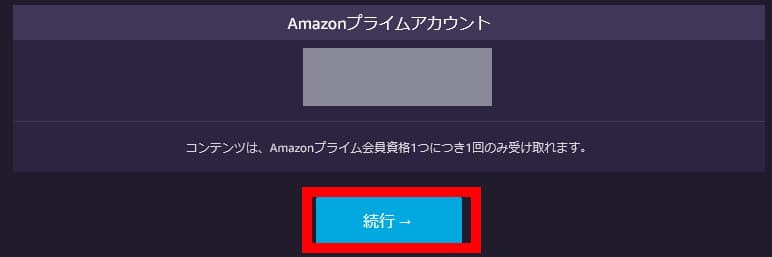
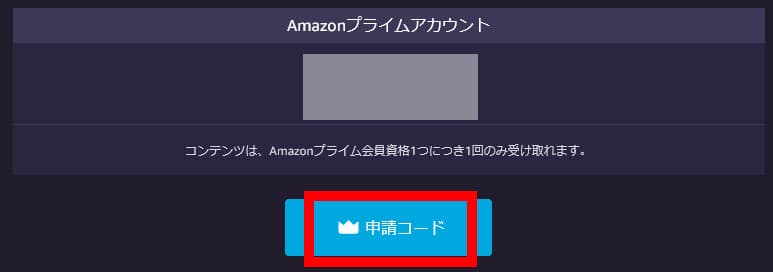
Twitchアカウントを連携する方法
1.Prime Gamingにアクセス
2.サインイン

3.右上の名前 >「Twicthアカウントをリンク」をクリック
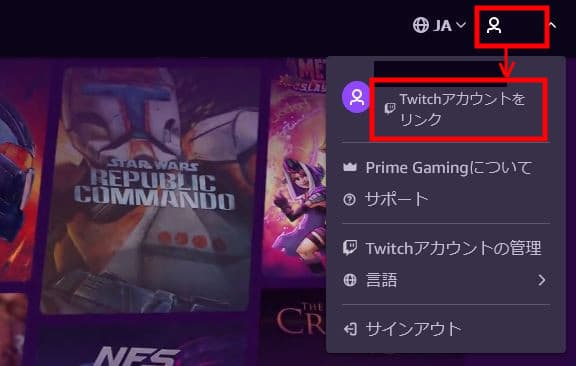
4.「アカウントをリンクする」をクリック
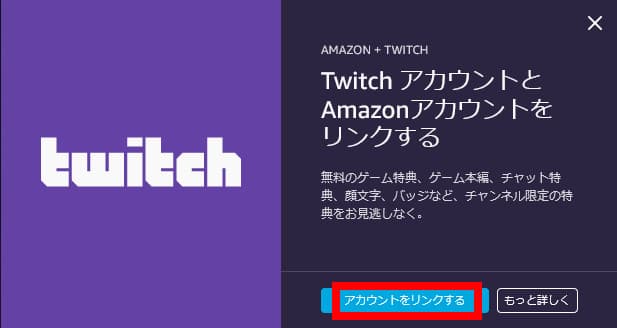
5.ログイン、あるいは新規作成する
Twicthアカウントを持っている方は「ログイン」
持っていない方は「登録」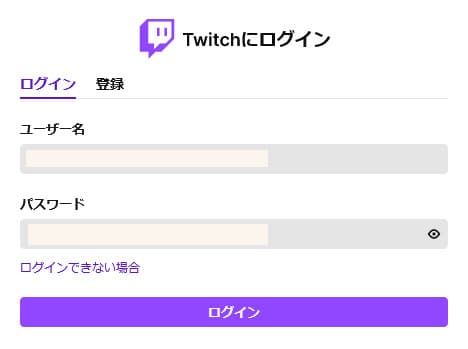
1.「登録」をクリック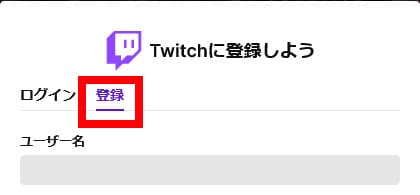
2.情報を入力して「登録」
入力する項目はこちら。
・ユーザー名
・パスワード
・生年月日
・メールアドレスか、電話番号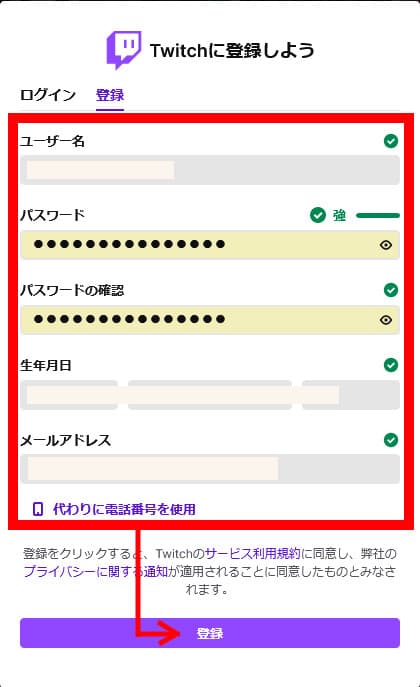
3.認証コードを入力
メールか、SMSに届いた認証コードを入力します。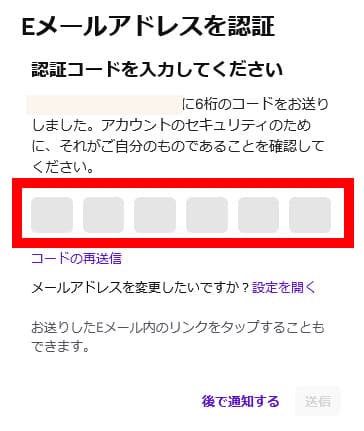
4.Twitchアカウントの作成が完了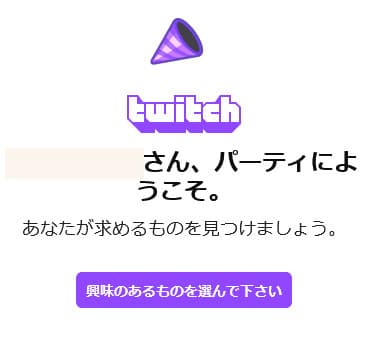
7.「確認」をクリック
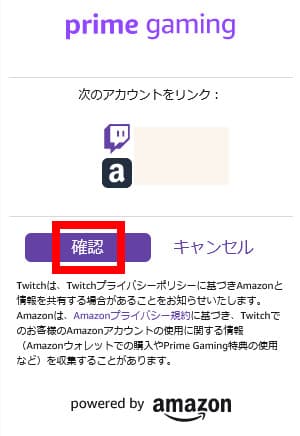
8.Twitchアカウントの連携が完了
Twitchアカウント名が表示されています。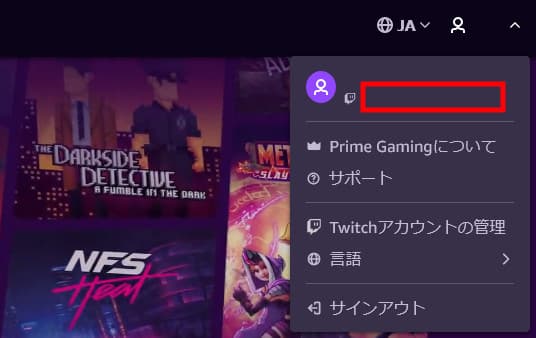
解約方法、連携解除方法
Prime Gamingを含む、Amazonプライムの解約方法
Amazonプライム会員登録をキャンセルする – Amazon
Twitchアカウント連携の解除方法
AmazonアカウントとTwitch アカウントの紐づけと解除 – Amazon
Amazonアカウントから、PayPayアカウントを削除する方法
PayPay(ペイペイ)をお支払い方法に追加する方法 – Amazon
まとめ:Prime Gamingを使って、無料でPCゲームを楽しんでください!
今回は、Prime Gamingについて解説しました。
おさらいします。
Prime Gamingの特徴
・Amazonプライムの特典のひとつ
・毎月PCゲームや、ゲーム内コンテンツが無料でもらえます
・Twitchアカウントを連携すると、サブスクが、毎月1チャンネル無料
・Amazonプライムを退会しても、もらったゲームはプレイ可能
Prime Gamingを含む、Amazonプライムの料金
・月額500円
・無料期間30日間
まだAmazonプライムじゃない方や、AmazonプライムだったのにPrime Gamingを始めてなかった方は、ぜひ始めてみてくださいね。
ここからチェックできます。
Prime Gaming